Adb安装、连接安卓手机以及一些常用命令
Adb安装、连接安卓手机以及一些常用命令install、uninstall、push、pull、adb shell等
·
今天觉得很好玩,哈哈哈。
直接用的安卓真机,使劲造哈哈哈哈。
一、Adb连接安卓真机
1、下载Adb
(1)下载sdk,傻瓜式安装,下一步就行!
(2)配置环境变量:
此电脑–>右击属性–>高级系统设置–>环境变量
在系统变量Path添加platform-tools和tools路径
 (3)检验 win+r ,输入cmd打开控制台,输入adb version如下,安装成功。
(3)检验 win+r ,输入cmd打开控制台,输入adb version如下,安装成功。

好像有更简单的adk,自行参考一下别的博客哈哈哈哈
2、连接真机
(1)设置–>系统管理–>关于手机–>版本信息–>连续点击7次版本号(软件版本号)
就会在 设置–>系统管理–>开发者选项 看到了。【可能不同手机位置有点不同,直接搜索后面的也行】
(2)开发者选项–>(调试)USB调试,打开
(3)插上usb数据线。 记得要同意调试并授权!
(4)win+r,输入cmd打开控制台,输入adb devices
连接成功哈哈哈!!!
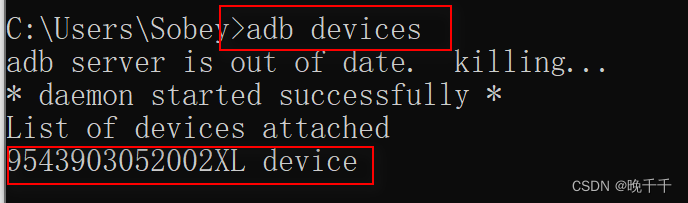
问题1:连接上usb但并不显示设备。
(1)usb线最好不要用三线转一的那种。
(2)下载91助手 https://zs.91.com/(可能识别不出来你手机)
问题2:识别设备但是未授权!
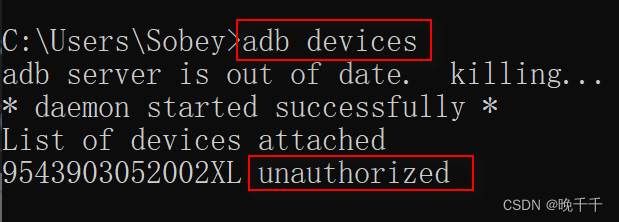
(1) 点击开发者选项–>撤销usb调试授权(在usb调试下面一行)
(2) 重新在cmd输入adb devices,手机会提示什么授权,点击一直授权就可以了
真机关闭开发者模式:按钮点击开,再点击关就消失了。
二、一些常用命令
1、帮助文档
adb help
2、查看连接设备信息
adb devices
3、安装应用install
adb install 包名
adb install -r 包名 #安装时覆盖之前的应用,保留数据
adb -s 设备id install 报名 #当多个设备需指明设备
4、卸载应用uninstall
adb uninstall 报名
adb shell pm uninstall -k 包名 #卸载但保留软件配置和缓存文件
5、把电脑文件传到手机push
adb push c:/... (电脑路径) /...(手机路径)
adb -s 设备id push c:/... (电脑路径) /...(手机路径) #多个设备
6、下载(手机文件/文件夹传到电脑)pull
adb pull 手机路径 c:/...(电脑路径)
adb -s 设备id push /...(手机路径) c:/... (电脑路径) #多个设备
7、连接linux系统adb shell
adb shell top #查看性能相关
adb shell ls data/data #查看安装的应用
adb shell cat /proc/cpuinfo #查看cpu相关信息
8、查看包名
aapt dump badging apk 文件名
或者
adb shell pm list packages -f
adb shell pm list packages -f |find 文件名(使用管道更方便)
9、启动xxx相机/计算器等
adb shell am start -n com.android.camera/.Camera #打开相机
adb shell am start -n com.android.calculator2/.Calculator2 #打开计算器
文章来源;51 大鱼工作室
更多推荐
 已为社区贡献1条内容
已为社区贡献1条内容









所有评论(0)